Oglas
 Obstajajo številne aplikacije, ki so edini namen organizacije namizja. Pred nekaj leti je Varun pisal o treh orodja za organizacijo namizja 3 načine za organizacijo in odstranjevanje namizja Windows Preberi več uporabljati za to, in seveda znana aplikacija Fences je bila ena izmed njih. Jeff je pokril tudi orodja, ki jih lahko uporabite organizirajte namizje Mac Kako organizirati namizje Mac s presledki Preberi več tudi. Samoumevno je, da naporen računalnik vodi do napornega namizja - ne za razliko od tega, kako zaseden urad običajno povzroči kaotično mizo v službi.
Obstajajo številne aplikacije, ki so edini namen organizacije namizja. Pred nekaj leti je Varun pisal o treh orodja za organizacijo namizja 3 načine za organizacijo in odstranjevanje namizja Windows Preberi več uporabljati za to, in seveda znana aplikacija Fences je bila ena izmed njih. Jeff je pokril tudi orodja, ki jih lahko uporabite organizirajte namizje Mac Kako organizirati namizje Mac s presledki Preberi več tudi. Samoumevno je, da naporen računalnik vodi do napornega namizja - ne za razliko od tega, kako zaseden urad običajno povzroči kaotično mizo v službi.
Ljudje običajno razvijejo svoje lastne sisteme, s katerimi organizirajo obe vrsti namizja, ne glede na to, ali gre za "ograje" okoli območij za določene vrste bližnjic, organiziranje povezav in bližnjic v podmape ali dolg seznam drugih ideje. Nekateri delujejo zelo dobro, drugi pa ne. Vsi običajni pristopi k organizaciji namizja večinoma zahtevajo stalno vzdrževanje in vzdrževanje. Če niste previdni, vam bo znova pobegnil.
No, še en pristop, ki za to ne potrebuje veliko vzdrževanja - ali celo veliko razmišljanja - je aplikacija, imenovana DesktopCoral. Za razliko od ograj ali mnogih drugih priljubljenih orodij za urejanje namizja, ki odsekajo področja namizja za organizacijo Namen DesktopCoral je dejansko razdeliti namizje na dva različna območja in jih ločiti od drug drugega.
Namesto da bi razmišljali o »razvrščanju« nereda namiznih računalnikov, ki jih že imate, se DesktopCoral dejansko uporablja za nekoliko drugačen namen. To je območje namizja, ki bo popolnoma jasno, za popolnoma drug namen - območje, ki ga ne more biti vsiljijo vas druge aplikacije, ki jih morda povečate, ali katera od ikon, ki trenutno prekrivajo vašo namizje.
Ustvarite koral prostega prostora na namizju
Torej, mislim, da je ime aplikacije napačno. To bi moral biti Desktop Corral, ker vam v bistvu omogoča, da ustvarite ločen koral za določen namen. Spodaj vam bom pokazal, kako to deluje, vendar ne pozabite, da ko enkrat ustvarite to območje, se ne šteje za del vašega običajnega namizja. Ko povečate okno, se poveča, kot da je rob vašega namizja dejansko rob monitorja. Aplikacijo potisnite do roba koraka in jo povečate na tisti strani okna, vendar ne bo posegla v prostor, ki ste ga ustvarili.
Ko prvič namestite in zaženete aplikacijo (znova preverite, če kliknete možnost v čarovniku NE, če želite namestiti orodne vrstice adware), boste spodaj videli majhno kvadratno polje.
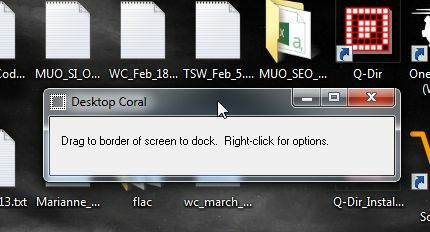
To polje postavite vzdolž katerega koli roba zaslona in ta bo raztegnil dolžino zaslona in postal privzeta širina. To je v bistvu korral - prostor namizja, ki postane nedotakljiv zaradi vsega, kar se dogaja drugje na namizju.
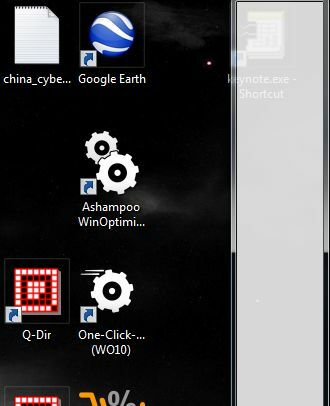
Z desno miškino tipko kliknite v notranjost sivega območja, da oblikujete prostor, in v meniju izberite »Možnosti«.
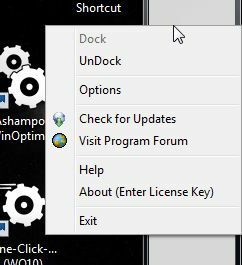
Znotraj možnosti boste želeli izbrati »Začni z operacijskim sistemom Windows« in nato, če je velikost polja že všeč, pojdite naprej in preverite tudi »Prozorni način«. Tako bo škatla nevidna.
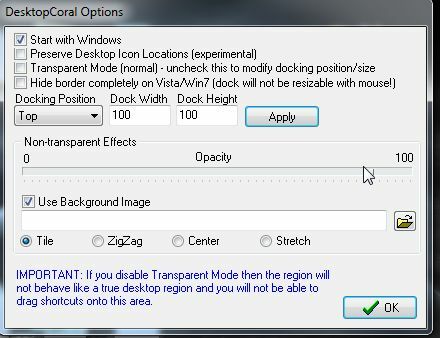
Če pa želite, da je škatlasto območje nekoliko večje, morate samo povleči rob na poljubno širino, na kateri želite. Ne pozabite, da to deluje enako dobro na zgornjem ali spodnjem delu zaslona kot na straneh. Vse je odvisno od tega, za kaj želite uporabiti ta razdeljeni prostor.
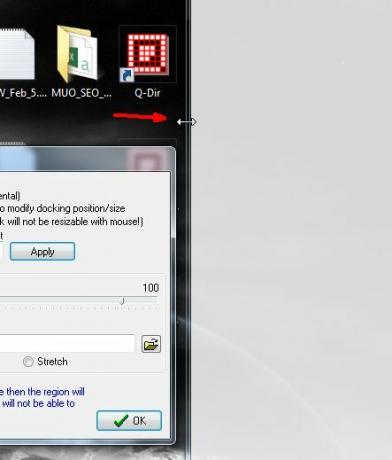
Ko ste pripravljeni, preverite »Transparent Mode« in siva podlaga izgine. To ozadje lahko dejansko prilagodite, če želite, tako da prikazuje poljubno sliko po vaši izbiri - v oknu z možnostmi morate samo izbrati datoteko s slikami ozadja.
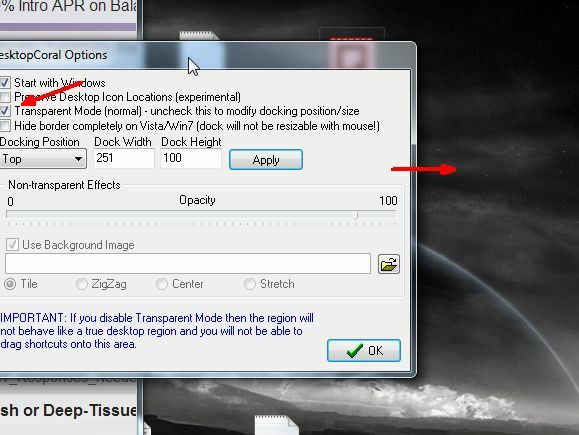
Kako to deluje? No, recimo, da imam seznam opravkov, za katerega želim, da je vedno viden na zaslonu, ne glede na to, kaj počnem. Odprl bi seznam in ga potisnil na zaščiteno območje mojega namizja.
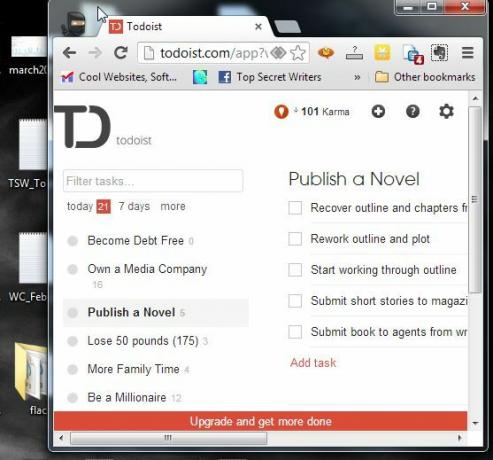
Tako zdaj na svojem običajnem namizju lahko pišem, igram igre, spreminjam velikost in povečam okna in nobeno od teh oken ne bo nikoli povečalo preko roba prostora, ki sem ga ustvaril z DesktopCoral. Seznam opravil bo vedno viden na namizju ne glede na vse.
![Razdelite namizje na dva z uporabo DesktopCoral [Windows] desktopcoral8](/f/36b951da417c4d4fefce05c344998f5c.jpg)
To območje lahko uporabite tudi za postavitev pripomočkov za namizje, ne da bi vas skrbelo, da bi se okna s svojim videzom zmešala. Prostor, kjer prebivajo ti namizni pripomočki, bo ostal varen pred vsemi - zato ne skrbite, da bodo postali pregledni. Nikoli ne bodo nikjer blizu aplikacij, ki jih uporabljate.
![Razdelite namizje na dva z uporabo DesktopCoral [Windows] desktopcoral9](/f/d62c852b1ba84acba09933cd699ea422.jpg)
Tako kot pri vsaki aplikaciji, ki jo preizkušam, tudi jaz želim poskusiti in jo potegnem do skrajnosti, da vidim, ali bo ideja izven okvirja delovala. V tem primeru sem se spraševal, ali lahko s DesktopCoral dejansko razdelim namizje na dve polovici. Dva različna namizja, ki drug drugega ne ovirata. To sem preizkusil tako, da sem povlekel rob DesktopCoral vse do središča glavnega zaslona.
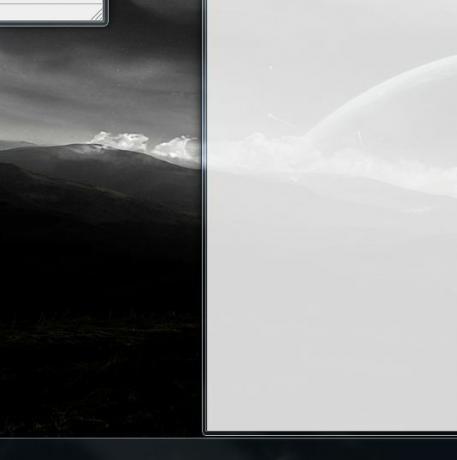
Postavil sem nekaj svojih pomembnih oken, ki jih vedno želim odpreti v varen prostor. Eno izmed njih je bilo okno brskalnika z odprtim Gmailom. Zanimiv je način, kako morate odpreti okna v to "varno" območje. Okna ne morete povleči v območje, ker bo aplikacija prisilila, da se poveča po zunanjem robu. Namesto tega morate premakniti večji del okna v "varno" območje, ne da bi se miška dotaknila roba. Nato morate spremeniti velikost okna v varno območje. Ne vlecite naslovne vrstice z miško znotraj "varne" cone, ker bo maksimiziral okno zunaj območja.
![Razdelite namizje na dva z uporabo DesktopCoral [Windows] desktopcoral11](/f/3114f33b7e8a58da48a2bf07bf02f3f2.jpg)
Ko končam, kot lahko vidite spodaj, imam dva območja namizja, ki sta zaščitena z demilitarizirano cono desno na sredini namizja. Cel dan lahko maksimiram okna na levi strani namizja, nič ne bo prikrilo programov, ki jih imam na desni strani namizja. Precej kul je.
![Razdelite namizje na dva z uporabo DesktopCoral [Windows] desktopcoral12](/f/84a72fbcc19fe0f78915709a796f9f2a.jpg)
DesktopCoral je ena tistih kul malih aplikacij, ki ima veliko več skrite moči, kot si morda mislite, ko se enkrat začnete igrati z njo in vidite stvari, za katere se lahko sanjate ti. Blokirajte odsek na vrhu namizja za pomembne informacijske pripomočke ali posodobitve stanja. Na levi strani blokirajte pomembne navigacijske bližnjice, ki odpirajo okna brskalnika na glavnem namizju. Samo uporabite nekaj kreativnosti, da predstavite, kako lahko DesktopCoral uporabljate za svoje namizje.
Delite svoje ideje in svoje povratne informacije v spodnjem razdelku s komentarji!
Slikovni krediti: Rustikalna vrata preko Shutterstocka
Ryan ima diplomo iz elektrotehnike. 13 let je delal v avtomatizacijskem inženiringu, 5 let v IT, zdaj pa je inženir Apps. Nekdanji glavni urednik MakeUseOf je govoril na nacionalnih konferencah o vizualizaciji podatkov in je bil predstavljen na nacionalni televiziji in radiu.